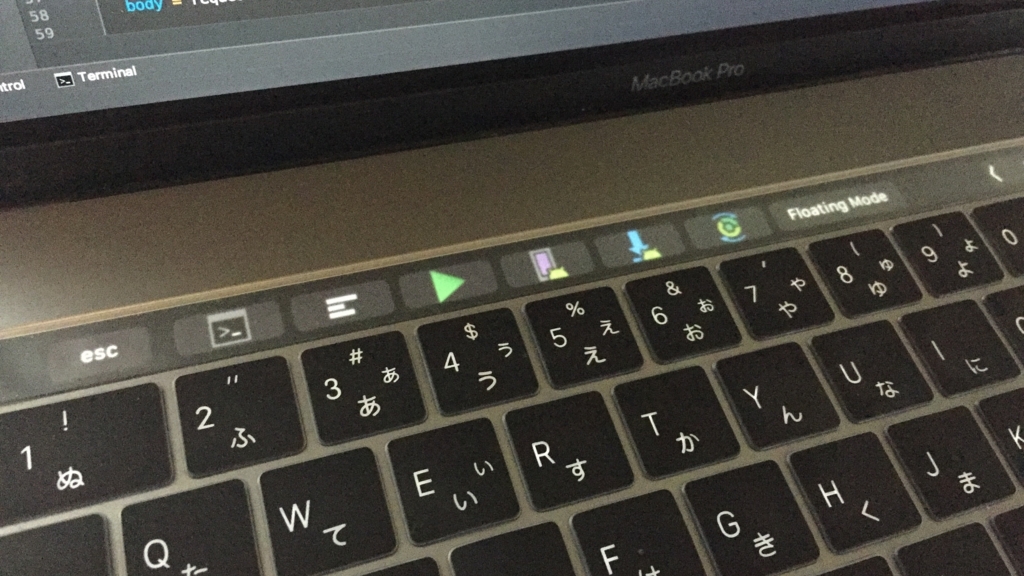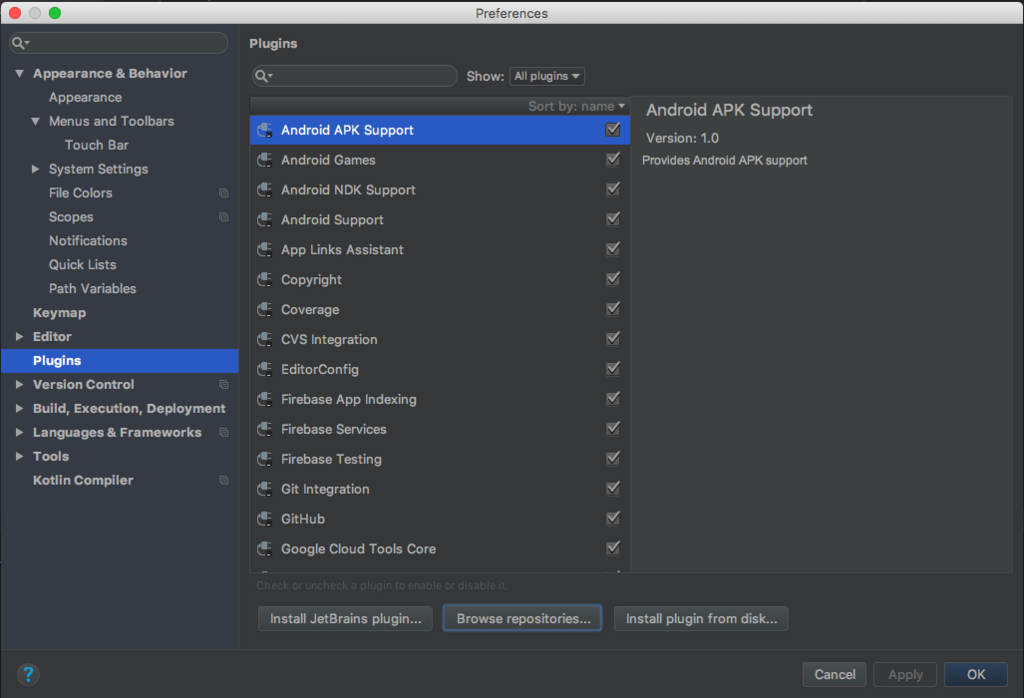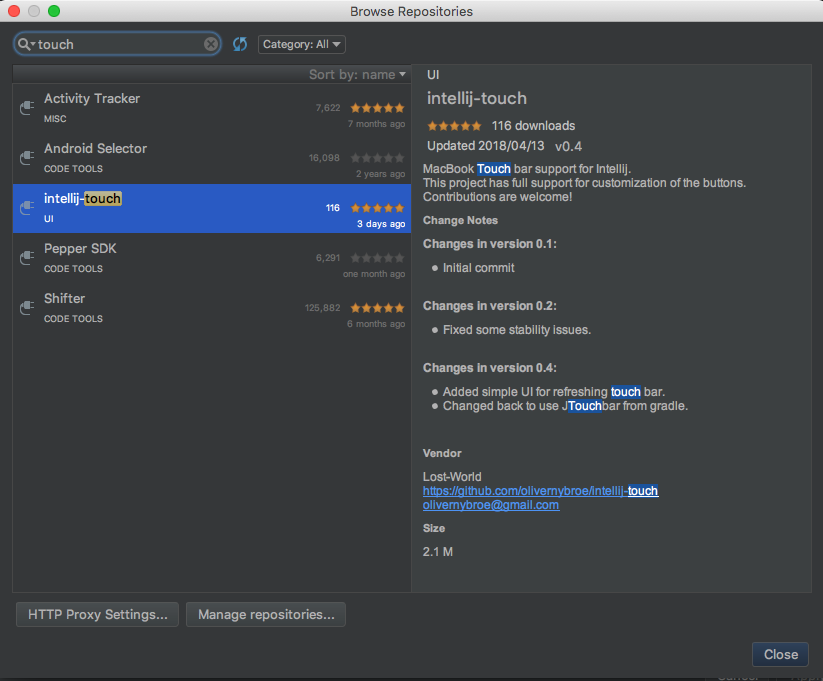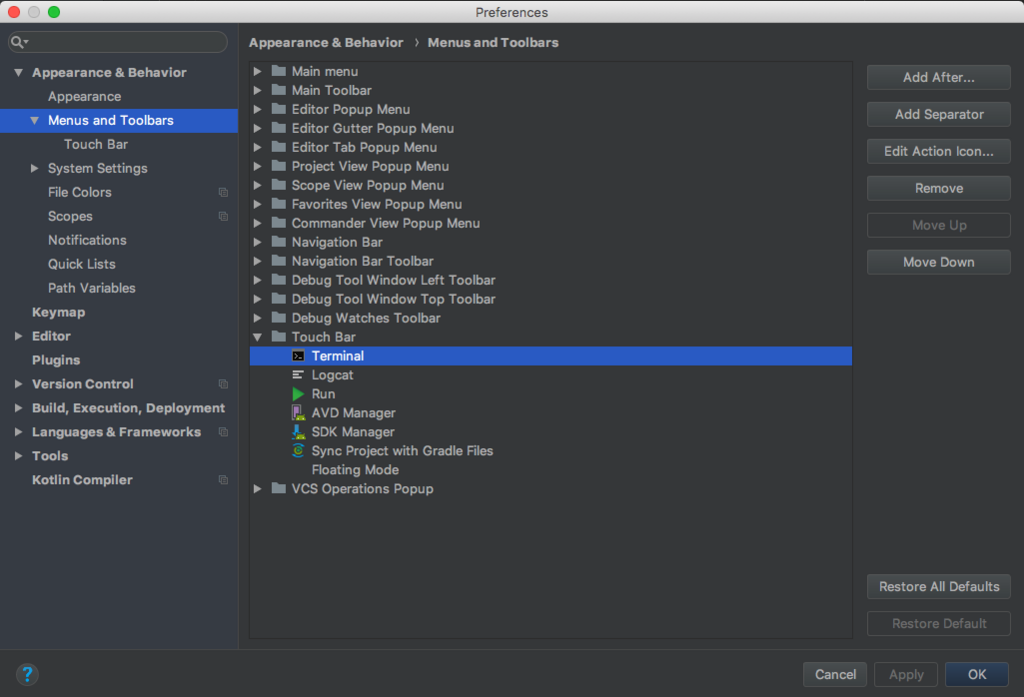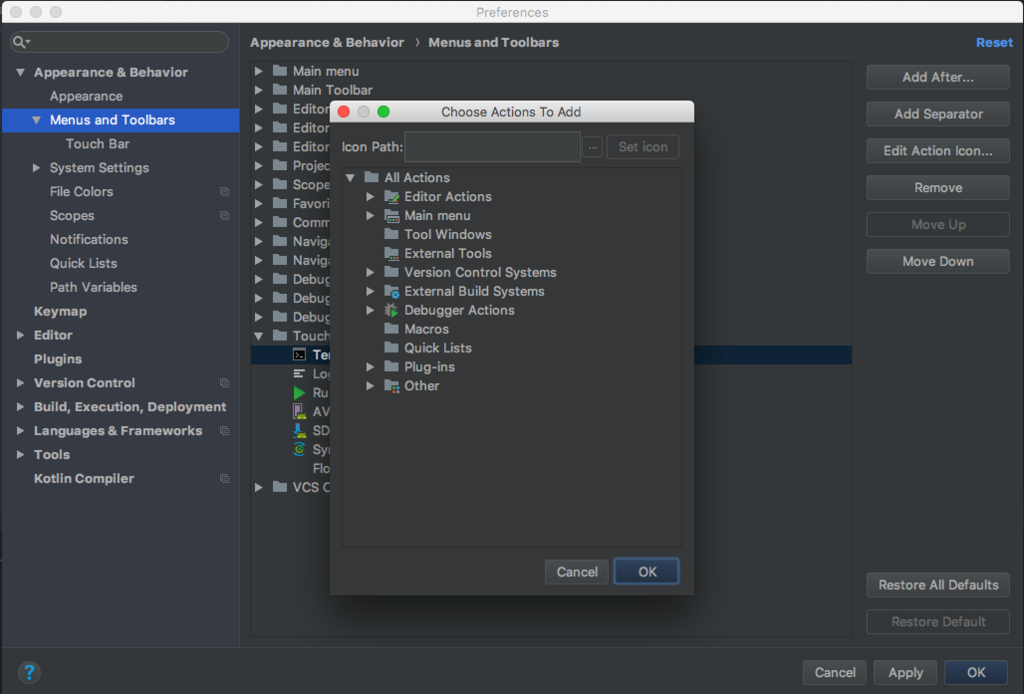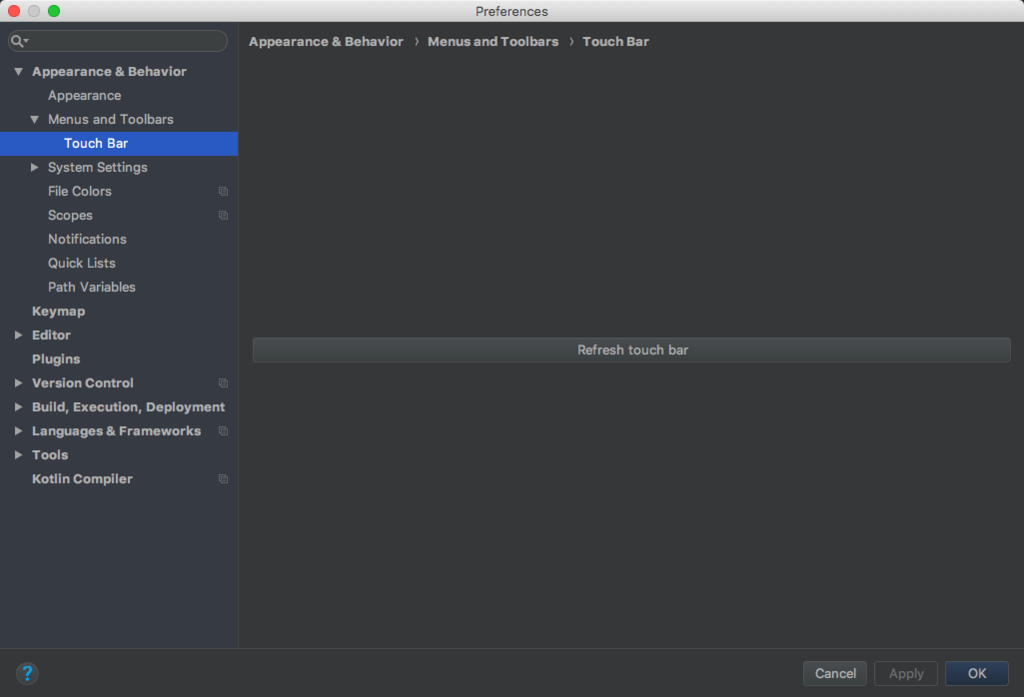うっかり年間契約
Creative Cloud フォトプランは年間プランで使っているのですが
仕事で2週間だけ Premiere を使う必要があったので若干高いけど1ヶ月だけ使用できる月々プランというものがあることを確認して
1ヶ月だけの契約をした
つもりでしたが1ヶ月を過ぎたタイミングで引き落としのメールが!!
慌てて過去のメールを漁って見てみると
Creative Cloud単体サブスクリプション - Adobe Premiere Pro (年間プラン 月々払い)
うおおおおおお
月々払いという言葉に引っ張られて、年間契約をしていた!!
しかも気づいたのは2回目の引き落としのタイミング
つまり無料で解約できる14日間はすでに過ぎている
ネットで年間契約を解約する方法を調べると
残りの支払いの半額を払う必要があるというものばかり
ということは残り11ヶ月の半分 5.5ヶ月分くらいを払うの俺??
2週間しか使っていないのにうっかり確認を怠ったからペナルティが1万越えは辛い。。。
ということでネットで見つけた情報をもとにダメ元で挑戦
プランを変更してから解約
こちらのブロガー様の情報をやってみる
要約すると
プランを変更してその14日以内なら無料で解約ができる(できた)
というものです
藁にもすがる思いで Premiere Pro ⇨ 別の安いプラン ⇨ 解約 とやってみたところ
2018.4月時点では無事解約することができました